Inserir Ficha Financeira
SIGRH → Módulos → Financeiro → Aba/Financeiro – Inserir Ficha Financeira.
Perfis envolvidos
- Gestor Financeiro e Administrador DAP: Habilita o usuário a acessar as operações do módulo de financeiro e relacionadas a financeiro do módulo de administração de pessoal.
Essa funcionalidade tem por objetivo inserir informações na ficha financeira de um servidor.
Para realizar o cadastro da ficha financeira, existem dois caminhos:
SIGRH → Módulos → Administração de Pessoal → Financeiro → Ficha Financeira → Inserir Ficha Financeira.
SIGRH → Módulos → Financeiro → Financeiro → Ficha Financeira → Inserir Ficha Financeira.
O sistema irá exibir a página Filtro de Ficha financeira para cadastro.
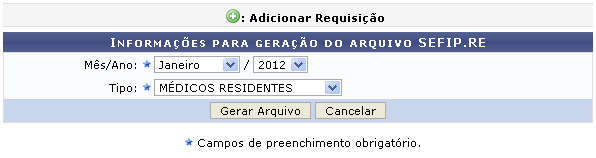
Caso desista da operação, clique em Cancelar. Uma janela será apresentada pelo sistema para confirmação. Esta operação é válida para todas as telas que apresentem esta função.
Nesta página estão dispostos os seguintes campos:
- Ano de interesse para o cadastro da ficha financeira;
- Nome do Servidor para o cadastro da respectiva ficha financeira.
Exemplificamos com:
- Ano: 2011;
- Servidor: NOME DO SERVIDOR.
Após preencher os dados corretamente, para prosseguir com o cadastramento clique em Próximo. O sistema irá fornecer a tela Dados da Ficha onde deverá ser realizado o devido preenchimento dos campos.
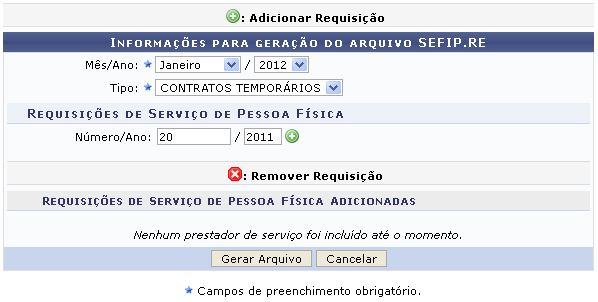
Nesta tela estão dispostos os seguintes campos:
- Código da Rubrica, número que identifica os rendimentos ou descontos do servidor;
- Origem da Rubrica, de onde partem as informações sobre as rubricas. Ao selecionar a origem, o sistema irá incluir a Rubrica Selecionada logo abaixo dos campos anteriormente descritos.
- Crédito/Desconto, crédito é o mesmo que rendimento e desconto é o mesmo que despesa. Opte por selecionar uma das opções fornecidas pelo sistema: Crédito ou Desconto;
- Sequência, é o lançamento de valores da rubrica no contra-cheque variando de 0-9. De 1-5, os valores da rubrica incidem no mês atual e de 6-9 incidem nos atrasados.
Exemplificamos com:
- Código da Rubrica: 1;
- Origem da Rubrica: Siape;
- Crédito/Desconto: Crédito;
- Sequência: 1.
Para realizar o cadastramento da ficha financeira, clique em Inserir na Ficha. A tela seguinte será gerada pelo sistema, contendo a mensagem de sucesso juntamente com a ficha já cadastrada.
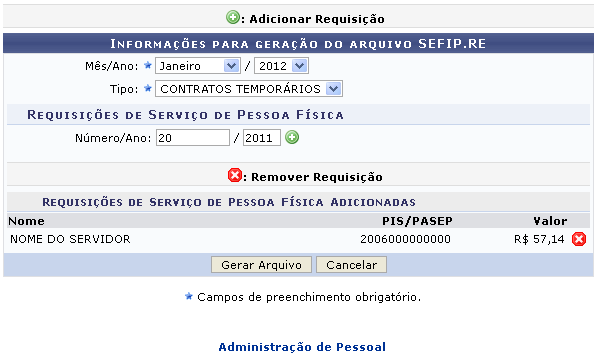
Nesta tela o usuário poderá alterar a ficha financeira cadastrada no sistema, para isso clique em ![]() . A tela para a alteração dos dados será fornecida.
. A tela para a alteração dos dados será fornecida.
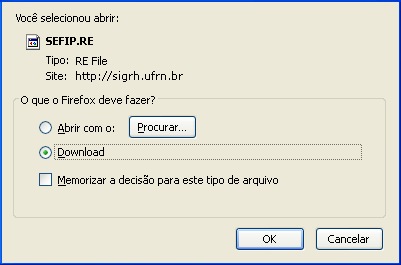
Para retornar para a página inicial do módulo, clique no link Administração de Pessoal ou Financeiro, de acordo com o perfil do usuário.
Se desejar confirmar a alteração realizada na ficha financeira, clique em Atualizar. A mensagem de sucesso será exibida.

